

بقلم Adela D. Louie, ، آخر تحديث: October 21, 2022
هناك الكثير من الأسباب وراء رغبة الناس في التعلم كيفية حذف الأحدث على iPhone، بعضها لتحرير ذاكرة جهاز iPhone الخاص بك ، يجد بعض الأشخاص أنه من المزعج للغاية رؤية وجوه بعض الأشخاص طوال الوقت ، وهي أيضًا طريقة لمسح بياناتك الخاصة ، حتى تتمكن من حماية معلوماتك الخاصة من أشخاص أخرون.
في هذه المقالة ، سنناقش بعض الأدوات وكذلك الطرق الخاصة بكيفية حذف الأحدث على iPhone. إذا لم تعد قائمة "الأخيرة" على هاتفك مريحة ، فقد ترغب أيضًا في قراءة هذه المقالة ، حتى تتمكن من معرفة طرق تخلص من الأحدث على iPhone.
الجزء # 1: أين يمكنني رؤية "Recents" على جهاز iPhone الخاص بي؟الجزء # 2: كيفية حذف الأخيرة على iPhone؟الجزء # 3: كيف تحذف الملفات الأخيرة على iPhone نهائيًا؟الجزء # 4: لتلخيص كل شيء
لكي نتمكن من معرفة طرق وطرق التخلص من "الأخيرة" ، يجب علينا أولاً تحديد الأماكن التي يمكننا رؤيتها فيها على أجهزتنا. تميل جميع الأجهزة ، مثل iPhone الخاص بك ، إلى تسجيل أنشطة المستخدم مثل الأشخاص الذين تتصل بهم أو الأماكن التي زرتها أو حتى الرسائل التي أرسلتها. في الواقع ، هناك الكثير منذ أن وصلت التكنولوجيا إلى ذروتها هذه الأيام.
يعد "Recents" أحد أهم السجلات التي يحتفظ بها جهاز iPhone الخاص بك ، وهي عبارة عن قائمة بالأشخاص الذين اتصلت بك أو اتصلت بك في مجموعة من المرات. هناك بعض الأشخاص الذين يرغبون في الاحتفاظ بقائمة "الأحداث الأخيرة" الخاصة بهم لأنه من الأنسب أن ترى فجأة الأشخاص الذين اتصلت بهم في الغالب وأولئك الذين اتصلوا بك دائمًا لأغراض شخصية أو تجارية.
من ناحية أخرى ، يرغب بعض الأشخاص أيضًا في الحفاظ على سرية المعلومات حتى يتمكنوا من توفير الحماية لخصوصيتهم وكذلك الأشخاص المدرجين في قائمة "الأحداث الأخيرة" الخاصة بهم. حسنًا ، إذا كنت أحد هؤلاء الأشخاص ، فأنت محظوظ بما فيه الكفاية لأنه في هذه المقالة ، سنناقش كيفية حذف الأحدث على iPhone.
في هذا الجزء من المقالة ، سنتحدث عن بعض الطرق حول كيفية حذف الرسائل الأخيرة على iPhone ، من الرسائل إلى التطبيقات ، إلى المجموعات والاختصارات والرموز التعبيرية والمكالمات على iPhone ، وسنتحدث عن التفاصيل المتعلقة بالعمليات التي يجب عليك القيام بها فعل. دعونا نبدأ ونناقشها واحدة تلو الأخرى.
الخطوة 1. افتح ال "الرسائل"على اي فون الخاص بك.
الخطوة 2. في الزاوية اليمنى العليا ، انقر فوق الرمز الذي سيتيح لك إنشاء رسالة جديدة.
الخطوه 3. اكتب الحرف الأول لجهة الاتصال المحددة التي تريد التخلص منها ، في السطر المخصص للشخص الذي سيتلقى الرسالة أو "إلى".
الخطوة رقم 4. اختر جهة الاتصال المذكورة في القائمة التي ستظهر ، وبعد ذلك سترى الحرف "I"وهو رمز المعلومات ، اضغط عليه.
الخطوه 5. يختار "إزالة من الأخيرة".
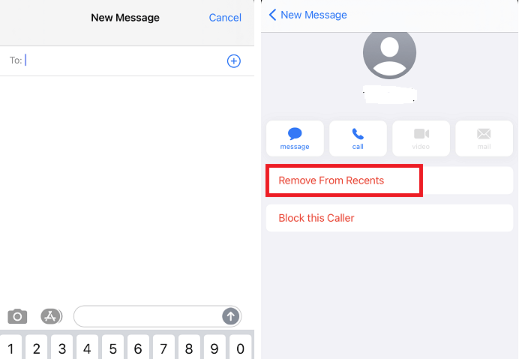
الخطوة 1. إطلاق الخاص بك على iCloud حساب.
الخطوه 2. يختار "روابط الاتصال "الذي ستراه في القائمة الرئيسية لـ iCloud.
الخطوه 3. اختر المجموعة التي تريد حذفها.
الخطوه 4. يختار "حذف".
الخطوة رقم 5. عليك بعد ذلك تأكيد الإجراء من خلال النقر على "حذف" مرة أخرى.
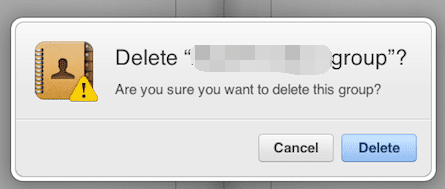
الخطوة 1. من شاشتك الرئيسية ، عليك التمرير لأعلى بدءًا من أسفل الشاشة ، ثم التوقف مؤقتًا عندما تكون في منتصف الشاشة. عليك الانتظار حتى ترى بطاقات التطبيق.
الخطوة 2. مرر لأعلى كل بطاقة من بطاقات التطبيق التي ستراها للسماح لها بالخروج من الشاشة.
الخطوة 1. على "الصفحة الرئيسية"، اضغط على زر الصفحة الرئيسية مرتين.
الخطوة 2. للاطلاع على قائمة التطبيقات الحديثة التي استخدمتها ، يمكنك تمرير الشاشة إما من الاتجاه الأيسر أو الأيمن.
الخطوه 3. يجب عليك الاحتفاظ بكل تطبيق من التطبيقات ، وتحريكه لأعلى ، ثم إيقاف تشغيل الشاشة.
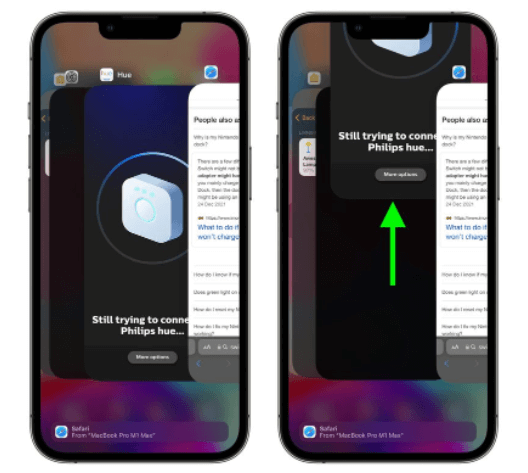
الخطوة 1. صنبور "الإعدادات".
الخطوة 2. يختار "فكرة عامة".
الخطوة رقم 3. انقر "إعادة تعيين".
الخطوة 4. يختار "إعادة تعيين قاموس لوحة المفاتيح".
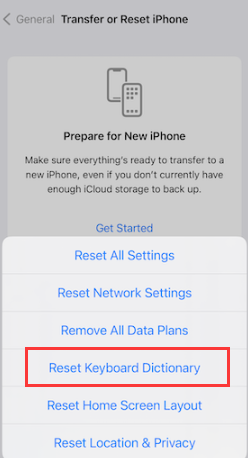
الخطوة 1. على ال "الصفحة الرئيسية"شاشة جهازك ، انقر على"اختصارات".
الخطوة رقم 2. انقر "تعديل"والذي ستراه في الجزء الأيسر العلوي من شاشتك.
الخطوه 3. اختر الاختصار الذي تريد حذفه أو إزالته.
الخطوة رقم 4. اضغط على أيقونة تشبه سلة المهملات للمتابعة.
الخطوة 5. صنبور "حذف الاختصارلتتمكن من تأكيد الحذف.
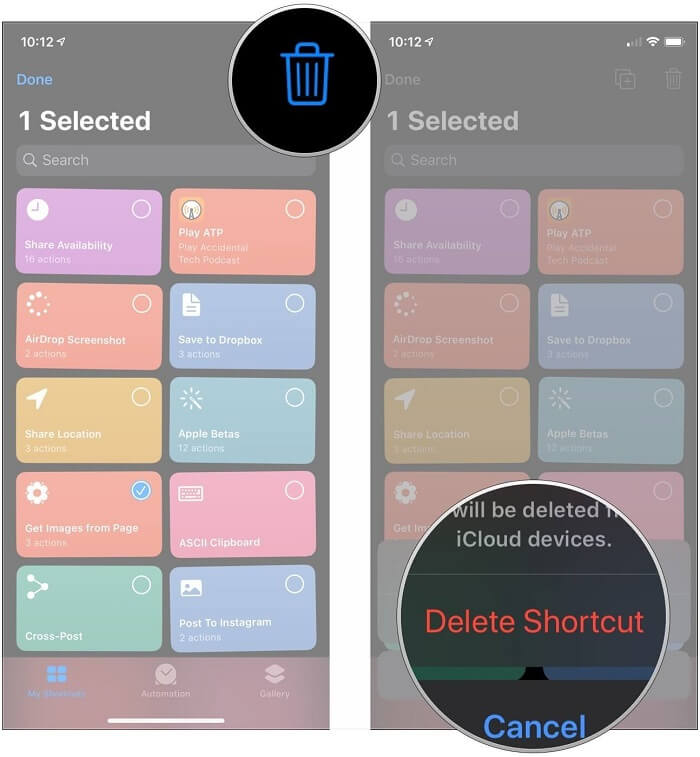
الخطوة 1. عليك تشغيل "الهاتف"على جهازك.
الخطوة 2. صنبور ”حديث".
الخطوه 3. يختار "تعديل".
الخطوة 4. صنبور "مسح".
الخطوه 5. يختار "مسح الكل الأخيرة".
جميع الطرق المذكورة أعلاه التي تمت مناقشتها أعلاه هي بعض الطرق لكيفية حذف عمليات الحذف الأخيرة على iPhone. كلها سهلة المتابعة ، ويمكنك حذف أو إزالة كل ما تم تخزينه على جهازك بسرعة حتى تتمكن من تحرير بعض المساحة وحماية بياناتك أيضًا من الاستخدام غير المرغوب فيه والاستخدام غير القانوني للآخرين .
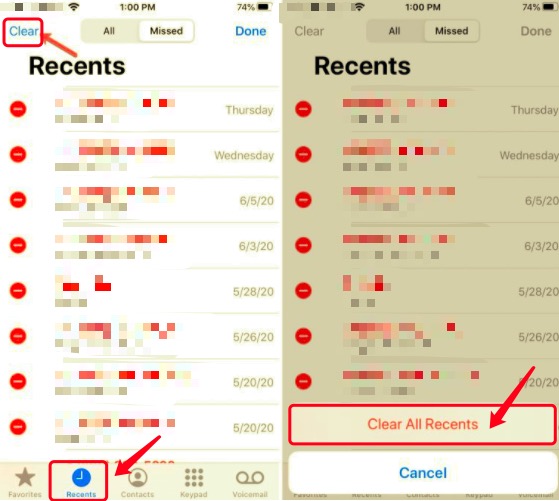
هناك الكثير من الطرق لكيفية حذف الملفات الأخيرة على iPhone ، وسوف يعتمد ذلك فقط على نوع الملف الذي تريد التخلص منه. في هذا الجزء من المقالة ، سنناقش أداة يمكنها إلى حد كبير القيام بكل ما ناقشناه أعلاه بكفاءة وبشكل مذهل. إنها أداة تابعة لجهة خارجية تسمى منظف فون دوغ فون.
لديها الكثير من الميزات مثل "محو جميع البيانات"التي يمكنها حذف جميع البيانات الموجودة على جهاز iPhone الخاص بك على الفور. يمكن أن يساعدك أيضًا في توفير الوقت والجهد ، إذا كان لديك الكثير من الوقت لتضيعه وأردت أيضًا تحديد الملفات التي تريد حذفها بعناية ، يمكنك أيضًا استخدام هذا الملف. يمكن استخدامه أيضًا لنقل الملفات واستعادة الملفات وحتى إنشاء نسخة احتياطية من الملفات الموجودة على جهازك.
الآن ، دعونا نبدأ في معرفة كيفية استخدام FoneDog iPhone Cleaner كأداة لكيفية حذف الأحدث على iPhone.

الناس اقرأ أيضا4 طرق حول كيفية استعادة الصور المحذوفة مؤخرًادليلك لعام 2022 حول كيفية حذف الصور نهائيًا من iPhone
تعد معرفة كيفية حذف العناصر الأخيرة على iPhone إحدى الطرق التي يمكنك من خلالها ذلك توفير بعض سعة التخزين على جهاز iPhone الخاص بك. باستخدام هذا ، يمكنك تثبيت وتخزين تطبيقات أو ملفات أخرى قد تحتاجها في المستقبل أو تكون أكثر إفادة لك. أيضًا ، إذا كانت لديك فكرة كافية حول كيفية حذف الأخيرة على iPhone ، فيمكنك بالتأكيد حماية بياناتك وخصوصيتك بالإضافة إلى معلومات الأشخاص الآخرين المشاركين في حديثك.
نأمل أن نساعدك في اكتشاف الأشياء التي يجب عليك القيام بها في حال شعرت بالحاجة إلى القيام ببعض حذف السجلات ، للحفاظ على صحة هاتفك والحفاظ على سلامتك أيضًا.
اترك تعليقا
تعليق
مقالات ساخنة
/
مثير للانتباهممل
/
بسيطصعبة
:شكرا لك! إليك اختياراتك
Excellent
:تقييم 4.5 / 5 (مرتكز على 87 التقييمات)